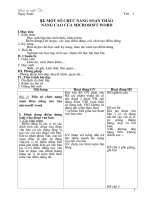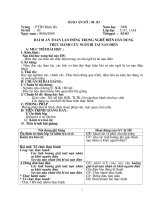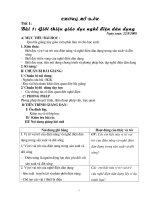Giáo án Nghề chương trình 75 tiết (full)
Bạn đang xem bản rút gọn của tài liệu. Xem và tải ngay bản đầy đủ của tài liệu tại đây (1.03 MB, 155 trang )
Giáo án nghề Tin
Ngày Soạn: Tiết 1
Đ1 Một số chức năng soạn thảo
nâng cao của microsoft word
I.Mục tiêu
1. Kiến thức
Học sinh lắm đợc kiến thức, khái niệm:
- Điểm dừng(Tab stops), các loại điểm dừng, các cách tạo điểm dừng.
2. Kỹ năng
Rèn luyện cho học sinh kỹ năng, thao tác cách tạo điểm dừng
3. Thái độ
Nghiêm túc học tập, tích cực, chăm chỉ học bài làm bài.
II. Chuẩn bị
1. Giáo viên
Giáo án, sách tham khảo
2. Học sinh
SGK, vở ghi, kiến thức liên quan
III. Phơng pháp
- Phơng pháp: hỏi đáp, thuyết trình, quan sát
IV. Tiến trình bài dạy
1. ổn định tổ chức lớp
2. Kiểm tra bài cũ
3. Giảng bài mới
Ghi bảng Hoạt động GV Hoạt động HS
Bài 1 : Một số chức năng
soạn thảo nâng cao của
microsoft word
I. Định dạng điểm dừng
(tab) cho đoạn văn bản
1. Các khái niệm
- Điểm dừng là các vị trí xác
định trên các dòng của đoạn
văn bản có tác dụng địng vị
tạo các cột của đoạn văn bản.
Khi ta nhấn phím Tab, con trỏ
soạn thảo sẽ đợc tự động
chuyển vị trí điểm dừng bên
phỉa gần nhất. Khi gõ văn bản
tại vị trí điểm dừng này văn
bản sẽ đựoc căn chỉnh thẳng
hàng tại vị trí hiện thời theo
Đặt vấn đề: GV phát cho HS
các phiếu trong đó có nội
dung 2 đoạn VB, nội dung
đoạn VB1 soạn thảo sử
dụng tab, VB2 không sử
dụng tab (chia theo bàn)
? sự khác biệt giữa hai đoạn
văn bản trên
GV nhận xét hớng dẫn trả
lời: nhấn mạnh tác dụng của
tab vào bài.
GV chép các khái niệm lên
bảng
HS nghiên cứu
HS trả lời
Khi tạo đoạn văn
bản 1 có sử dụng tab
thì các cột sẽ đợc
gióng thẳng hàng,
đẹp và hài hoà.
VB2 không đẹp
bằng VB1, không
chính xác
HS chú ý ghe giảng,
ghi bài
1
Giáo án nghề Tin
kiểu của điểm dừng đó.
- Điểm dừng căn trái (Left Tab
): văn bản sẽ đựoc căn
thẳng bên trái tại vị trí điểm
dừng.
- Điểm dừng căn phải (Right
Tab ): văn bản sẽ căn thẳng
bên phải tại vị trí điểm dừng.
- Điểm dừng căn giữa: (Center
Tab ): văn bản sẽ căn thẳng
chính giữa tại vị trí điểm dừng.
- Điểm dừng thập phân
(Decimal Tab ): văn bản đ-
ợc căn thẳng theo vị trí dấu
chấm thập phân của số.
- Điểm dừng Bar (Bar Tab
): tự động tạo những nét thẳng
trên dòng của văn bản.
2. Cách tạo các điểm dừng
Cách 1 : Dùng chức năng
Format/Tab.
Bớc 1: Định nghĩa khoảng
cách cho các cột bởi hộp thoại
Tab nh sau:
Mở bảng chọn Format/ Tab
, hộp thoại Tab xuất hiện:
- Hộp thoại Default tab stops:
để thiết lập bớc nhảy ngầm
định của tab\
- Tại ô Tab stop position: gõ
khoảng cách ta muốn thiết lập
Tab so với mép trái trang văn
bản.
- Tại mục Alignment: chon lề
cho dữ liệu
+ Left: canh lề dữ liệu bên trái
cột
GV giới thiệu cách bố trí
điểm dừng trên thớc ngang
SGK-99
? Có mấy loại điểm dừng
GV nhận xét hớng dẫn trả
lời
GV chép các kn lên bảng
GV ghi chép lên bảng
? có mấy cách tạo điểm
dừng
GV nhận xét
GV ghi lên bảng cho học
sinh chép bài
HS chú ý
HS trả lời
Có năm loại điểm
dừng cơ bản: điểm
dừng căn trái, căn
phải , căn giữa, điểm
dừng thập phân,
điểm dừng Bar.
HS chú ý ghe giảng
HS trả lời
HS chú ý ghe giảng
HS ghi chép bài
HS trả lời: 2 cách
1. Dùng chức năng
Format/Tab
2. Chỉ dùng chuột
xử lý trên thớc kẻ
nằm ngang
HS chú ý nghe
giảng, ghi chép bài
2
Giáo án nghề Tin
+ Right: căn lề bên phải ô
+ Center: căn lề giữa cột
- Chọn xong ấn nút SET
- Nhấn ok để kết thúc
Bớc 2: Cách sử dụng những
điểm tab đã thiết lập ở trên để
tạo bảng dữ liệu:
- khi con trỏ đang nằm ở đầu
dòng văn bản, nhấn tab để
nhập dữ liệu, nhập xong nhấn
tab con trỏ sẽ chuyển tới vị trí
tiếp theo. Làm tơng tự với các
dòng tiếp theo, để tạo bảng dữ
liệu theo yêu cầu.
Cách 2: Chỉ dùng chuột xử lý
trên thớc kẻ nằm ngang(bạn
cũng có thể thiết lập và điều
chỉnh cấc điểm tab nh trên).
4. Củng cố vận dụng
Học sinh cần ghi nhớ cách:
- Định dạng điểm dừng cho văn bản
- Khái niệm điểm dừng, các loại điểm dừng
5. Hớng dẫn học bài ở nhà và chuẫn bị bài sau
Học sinh về nhà học bài cũ và nghiên cứu các vấn đề: xoá điểm dừng, thay đổi
vị trí điểm dừng.
V. Rút kinh nghiệm
.................................................................................................................................
.................................................................................................................................
.................................................................................................................................
.................................................................................................................................
VI. Thông qua tổ bộ môn nhận xét về bài soạn Ngày tháng ..năm 200
Tổ trởng
Ngày Soạn: Tiết 2
Đ1 Một số chức năng soạn thảo
3
Giáo án nghề Tin
nâng cao của microsoft word
I.Mục tiêu
1. Kiến thức
Học sinh lắm vững mục tiêu và nội dung của các chức năng:
Xoá điểm dừng, thay đổi vị trí điểm dừng, thay đổi các thuộc tính của điểm
dừng, tạo danh sách liệt kê.
2. Kỹ năng
Rèn luyện cho học sinh kỹ năng, thao tác Xoá điểm dừng, thay đổi vị trí
điểm dừng, thay đổi các thuộc tính của điểm dừng
3. Thái độ
Nghiêm túc học tập, tích cực, chăm chỉ học bài làm bài.
II. Chuẩn bị
1. Giáo viên
Giáo án, sách tham khảo
2. Học sinh
SGK, vở ghi, kiến thức liên quan
III. Phơng pháp
- Phơng pháp: hỏi đáp, thuyết trình, quan sát
IV. Tiến trình bài dạy
1. ổn định tổ chức lớp
2. Kiểm tra bài cũ
Câu 1: Điểm dừng là gì?
Câu 2: Có mấy cách tạo điểm dừng cho văn bản?
3. Giảng bài mới
Ghi bảng Hoạt động GV Hoạt động HS
Bài 1: Một số chức năng
soạn thảo nâng cao của
microsoft word (tiết 2)
I. Định dạng điểm dừng
(tab) cho đoạn văn bản
1. Các khái niệm
2. Cách tạo các điểm dừng
3.Xoá điểm dừng
Cách 1: di chuột lên trên thớc
ngang và kéo thả ra ngoài th-
ớc.
Cách 2: vào Format/tab chọn
tab muốn xoá sau đó chọn
Clear hoặc Clear All.
4. Thay đổi vị trí điểm dừng
Cách 1: Di chuột lên vị trí của
điểm dừng trên thứơc ngang,
nhấn giữ và kéo sang trái hoặc
? để xoá điểm dừng ta làm
nh thế nào
GV nhận xét hớng dẫn trả
lời: có 2 cách.
GV chép các khái niệm lên
bảng
? để thay đổi vị trí điểm
dừng ta làm nh thế nào
HS trả lời
Di chuột lên vị trí
của điểm dừng trên
thớc ngang và kéo
thả ra ngoài thớc.
HS chú ý ghe giảng,
ghi bài
HS suy nghĩ trả lời:
Di chuột lên vị trí
của điểm dừng trên
4
Giáo án nghề Tin
phải để di chuyển vị trí điểm
dừng này.
Cách 2: vào Format/tab chọn
điểm tab ta muốn chỉnh sửa lại
thông số về khoảng cách của
các thớc tab.
5. Thay đổi các thuộc tính của
điểm dừng
Nháy đúp chuột tại vị trí điểm
dừng trên thớc ngang và thay
đổi các thuộc tính của điểm
dừng trong hộp thoại tab.
- Tab stop position: xác định
vị trí của điểm dừng
- Default tab stops: giá trị
điểm dừng ngầm định
- Alignment: xác định kiểu
điểm dừng
- Leader: chọn kiểu gạch nối
trớc văn bản tại điểm dừng
*)Với việc sử dụng và đặt kiểu
gạch nối thích hợp, việc tạo
một số loại văn bản có những
kí tự đặc biệt, chảng hạn nh
Đơn xin việc cới các dấu chấm
giúp cho việc điền nội dung
trở lên thuận lợi hơn và nhanh
hơn
GV nhận xét hớng dẫn trả
lời: có 2 cách.
GV chép các khái niệm lên
bảng
? để thay đổi các thuộc tính
của điểm dừng
GV nhận xét hớng dẫn trả
lời
? trong hộp thoại tab, Tab
stop position có ý nghĩa gì
GV nhận xét hớng dẫn trả
lời
GV chép các khái niệm lên
bảng
? Default tab stops
GV nhận xét hớng dẫn trả
lời
Default tab stops: giá trị
điểm dừng ngầm định
GV chép các kn lên bảng
? Alignment, Leader
GV: danh sách liệt kê thờng
có 2 dạng dạng kí hiệu
(h.3.21a) và dạng số thứ tự
(h.3.21b). Dạng thứ nhầt th-
thứơc ngang, nhấn
giữ và kéo sang trái
hoặc phải để di
chuyển vị trí điểm
dừng này.
HS chú ý ghe giảng,
ghi bài
HS suy nghĩ trả lời:
Nháy đúp chuột tại
vị trí điểm dừng trên
thớc ngang và thay
đổi các thuộc tính
của điểm dừng trong
hộp thoại tab.
HS suy nghĩ trả lời:
Tab stop position:
xác định vị trí của
điểm dừng
HS chú ý ghe giảng,
ghi bài
HS suy nghĩ trả lời:
Default tab stops:
giá trị điểm dừng
ngầm định
HS chú ý nghe
giảng, chép bài
HS trả lời
Alignment: xác định
kiểu điểm dừng
Leader: chọn kiểu
gạch nối trớc văn
bản tại điểm dừng
HS chú ý ghe giảng
HS ghi chép bài
5
Giáo án nghề Tin
II. Tạo mục lục tự động và
định dạng cho mục lục
1. cách tạo nhanh
- Để tạo danh sách liệt kê dạng
kí tự ta sử dụng nút lệnh ;
còn tạo dạng số thứ tự thì sử
dụng nút lệnh
- Để loại bỏ định dạng kiểu
liệt kê, đặt dấu chèn hoặc chon
phần văn bản và nháy lại nút t-
ơng ứng.
ờng để liệt kê những thành
phần nh nhau còn trong
dạng thứ hai thứ tự liệt kê
cũng đóng vai trò nhất định. HS chú ý ghe giảng
HS ghi chép bài
4. Củng cố vận dụng
Học sinh cần ghi nhớ cách:
- Định dạng điểm dừng cho văn bản
- Khái niệm điểm dừng, các loại điểm dừng
5. Hớng dẫn học bài ở nhà và chuẫn bị bài sau
Học sinh về nhà học bài cũ và nghiên cứu các vấn đề: xoá điểm dừng, thay đổi
vị trí điểm dừng.
V. Rút kinh nghiệm
.................................................................................................................................
.................................................................................................................................
.................................................................................................................................
.................................................................................................................................
VI. Thông qua tổ bộ môn nhận xét về bài soạn Ngày tháng ..năm 200
Tổ trởng
Ngày Soạn: Tiết 3
Ngày Giảng:
Đ1 Một số chức năng soạn thảo
6
Giáo án nghề Tin
nâng cao của microsoft word
I.Mục tiêu
1. Kiến thức
Học sinh lắm vững mục tiêu và nội dung của các chức năng:
Tạo danh sách liệt kê, cách định dạng chi tiết, tạo mục lục tự động và định
dạng cho mục lục.
2. Kỹ năng
Thực hiện đợc các chức năng nói trên.
3. Thái độ
Nghiêm túc học tập, tích cực, chăm chỉ học bài làm bài.
II. Chuẩn bị
1. Giáo viên
Giáo án, sách tham khảo
2. Học sinh
SGK, vở ghi, kiến thức liên quan
III. Phơng pháp
- Phơng pháp: hỏi đáp, thuyết trình, quan sát
IV. Tiến trình bài dạy
1. ổn định tổ chức lớp
2. Kiểm tra bài cũ
Câu 1: Thay đổi các thuộc tính của điểm dừng
Câu 2: cách tạo nhanh mục lục
3. Giảng bài mới
Ghi bảng Hoạt động GV Hoạt động HS
Bài 1: Một số chức năng soạn
thảo nâng cao của microsoft
word (tiết 3)
I. Định dạng điểm dừng (tab)
cho đoạn văn bản
1. Các khái niệm
2. Cách tạo các điểm dừng
3.Xoá điểm dừng
4. Thay đổi vị trí điểm dừng
5. Thay đổi các thuộc tính của
điểm dừng
II. Tạo mục lục tự động và định
dạng cho mục lục
1. cách tạo nhanh
2. Định dạng chi tiết
a) Đánh dấu đầu dòng một đoạn
văn bản (Bullets)
Để đánh dấu đầu dòng một đoạn
văn bản làm nh sau:
Bớc 1: đặt con trỏ lên đoạn cần
? Để đánh dấu đầu dòng
một đoạn văn bản làm
nh thế nào
GV nhận xét hớng dẫn
trả lời
HS trả lời
Chon Format-
>Bullets and
Numbering
7
Giáo án nghề Tin
đánh dấu đầu dòng và kích hoạt
tính năng đánh dấu đầu dòng bằng
cách mở mục chọn: Format-
>Bullets and Numbering-> Bullets
Bớc 2: Thiết lập thông tin về dấu
đầu dòng ở thẻ Bulleted nh sau:
- Dùng chuột nhấn lên kiểu Bullet
muốn thiết lập
- Nhấn nút Picture , để chọn một
kiểu bullet là các hình ảnh khác,
khi đó hộp thoại xuất hiện
- Chọn một loại bullet rồi nhấn ok
để hoàn tất
- có thể nhấn nút Customize để
thực hiện một vài thao tác định
dạng cần thiết cho bullet đang
chọn
+) chọn lại kiểu bullet ở danh sách
Bullet character:
- nhấn nút Font để chọn loại
phông chữ cho bullet
- Nhấn nút bullet để có thể chọn
bullet là một kí tự đặc biệt
(symbol)
- Mục bullet position để thiết lập
khoảng cách dấu bullet so với mép
trong lề trái tài liệu
- Mục text position để thiết lập
khoảng cách từ văn bản (Text) tới
mép trong lề trái của tài liệu.
b) Đánh số chỉ mục cho các tiêu
đề tài liệu (Numbering)
Để đánh số chỉ mục cho các tiêu
đề tài liệu:
Bớc 1: ặt con trỏ lên đoạn cần
đánh dấu đầu dòng và kích hoạt
tính năng đánh dấu đầu dòng bằng
GV chép các khái niệm
lên bảng
? để đánh số chỉ mục
cho các tiêu đề tài liệu
GV nhận xét hớng dẫn
trả lời
? các bớc để đánh số chỉ
mục cho các tiêu đề có
giống nh đánh dấu đầu
dòng một đoạn văn bản
không
GV nhận xét hớng dẫn
trả lời
HS chú ý ghe giảng,
ghi bài
HS chú ý ghe giảng,
ghi bài
HS suy nghĩ trả lời:
Chon Format-
>Bullets and
Numbering->
Numbering
HS chú ý nghe
giảng, chép bài, suy
nghĩ trả lời
HS trả lời
HS chú ý ghe giảng
8
Giáo án nghề Tin
cách mở mục chọn: Format-
>Bullets and Numbering->
Numbering
Bớc 2: Thiết lập thông tin về đánh
số chỉ mục ở thẻ Numbered nh
sau:
- Dùng chuột nhấn lên kiểu đánh
số chỉ mục muốn thiết lập.
- Nút customize , để định dạng
cho số chỉ mục
*) ý nghĩa các mục tin trên hộp
thoại này nh sau:
- Nút Font , cho phép chọn kiểu
phông chũ cho các chỉ mục
- Mục start at: để chọn chỉ mục
đầu tiên cần đánh số: nếu chọn 1,
sẽ thực hiện đánh chỉ mục là
1,2 ; Nh ng nếu chọn là 5 sẽ đánh
số từ 5 trở đi là 5,6,7
- Mục Number position để thiết
lập vị trí các chỉ mục
- Text position để thiết lập khoảng
cách văn bản so với mép lề của
trang tài liệu
- có
GV chép các khái niệm
lên bảng
HS ghi chép bài
HS chú ý ghe giảng
HS ghi chép bài
4. Củng cố vận dụng
Học sinh cần ghi nhớ cách:
- cách tạo mục lục tự động và địng dạng cho mục lục
5. Hớng dẫn học bài ở nhà và chuẫn bị bài sau
Học sinh về nhà học bài cũ
V. Rút kinh nghiệm
.................................................................................................................................
.................................................................................................................................
.................................................................................................................................
.................................................................................................................................
VI. Thông qua tổ bộ môn nhận xét về bài soạn Ngày tháng ..năm 200
Tổ trởng
Ngày Soạn: Tiết 4
Ngày Giảng:
Đ1 Một số chức năng soạn thảo
nâng cao của microsoft word
9
Giáo án nghề Tin
I.Mục tiêu
1. Kiến thức
Học sinh lắm vững mục tiêu và nội dung của các chức năng:
Chèn tiêu đề đầu cuối (Header and Footer) cho văn bản và thay đổi cách thiết
lập khác
2. Kỹ năng
Thực hiện đợc các chức năng nói trên.
3. Thái độ
Nghiêm túc học tập, tích cực, chăm chỉ học bài làm bài.
II. Chuẩn bị
1. Giáo viên
Giáo án, sách tham khảo
2. Học sinh
SGK, vở ghi, kiến thức liên quan
III. Phơng pháp
- Phơng pháp: hỏi đáp, thuyết trình, quan sát
IV. Tiến trình bài dạy
1. ổn định tổ chức lớp
2. Kiểm tra bài cũ
Câu 1: Để đánh dấu đầu dòng một đoạn văn bản làm nh thế nào?
Câu 2: Để đánh số chỉ mục cho các tiêu đề tài liệu làm thế nào?
3. Giảng bài mới
Ghi bảng Hoạt động GV Hoạt động HS
Bài 1: Một số chức năng
soạn thảo nâng cao của
microsoft word (tiết 4)
I. Định dạng điểm dừng
(tab) cho đoạn văn bản
II. Tạo mục lục tự động và
định dạng cho mục lục
III. Chèn tiêu đề đầu cuối
(Header and Footer) cho
trang văn bản
1. Khái niệm
- Tiêu đề đầu trang và cuối
trang là phần văn bản đợc in
trên đầu (hoặc cuối) mỗi trang
của tài liệu
- Thờng sử dụng mục này để
thêm vào tài liệu tên tác giả,
tên tài liệu, cơ quan phát
hành
GV đặt vấn đề
? Tieu đề đầu trang cuối
trang là gì
GV nhận xét hớng dẫn trả
lời
GV chép các khái niệm lên
bảng
?Ngời ta thờng sử dụng tiêu
đề đầu trang cuối trang để
làm gì
HS trả lời
Tiêu đề đầu trang và
cuối trang là phần
văn bản đợc in trên
đầu (hoặc cuối) mỗi
trang của tài liệu
HS chú ý ghe giảng,
ghi bài
HS trả lời
Thờng sử dụng mục
này để thêm vào tài
liệu tên tác giả, tên
tài liệu, cơ quan
phát hành
10
Giáo án nghề Tin
- Có thể áp dụng các kiểu đặt
tiêu đề sau : tiêu đề giống
nhau trên toàn bộ các trang
của tài liệu, tiêu đề của trnag
đầu tiên khác với các trang
còn lại , một tiêu đề dành cho
các trang chẵn, tiêu đề kia
dành cho các trang lẻ.
2. Cách tạo tiêu đề đầu trang
cuối trang
- Dùng lệnh View/ Header and
Footer
- Gõ nội dung tiêu đề đầu
trang ở khung Header
- Gõ tiêu đề cuối trang ở
khung Footer
- Cuối cùng nháy nút close để
trở về chế độ soạn thảo bình
thờng
3. Thay đổi tiêu đề đầu trang,
cuối trang
Để kích hoạt chế độ sửa đổi
tiêu đề, có thể nháy đúp chuột
vào phần ghi tiêu đề (phần chữ
màu nhạt trong chế độ Print
Layout)
4. Thay đổi cách thiết lập khác
Thanh công cụ Header and
Footer có các nút chính:
- Insert page number (chèn
số trang)
- Insert date (chèn ngày
hiện tại)
- Insert Time (chèn giừo
hiện tại)
- Switch between Header and
Footer (chuyển đổi con trỏ
giữa tiêu đề đầu trang và cuối
trang)
GV nhận xét hớng dẫn trả
lời
Gv chép lên bảng cho học
sinh ghi bài
? Các bớc tiến hành để đặt
tiêu đề đầu trang, cuối trang
GV nhận xét hớng dẫn trả
lời
GV chép các khái niệm lên
bảng
? để sửa đổi tiêu đề làm nh
thế nào
GV nhận xét hớng dẫn trả
lời
GV chép các khái niệm lên
bảng
? Thanh công cụ Header
and Footer có các nút chính
HS chú ý ghe giảng,
ghi bài
HS suy nghĩ trả lời:
- Dùng lệnh View/
Header and Footer
- Gõ nội dung tiêu
đề đầu trang ở
khung Header
- Gõ tiêu đề cuối
trang ở khung
Footer
- Cuối cùng nháy
nút close để trở về
chế độ soạn thảo
bình thờng
HS chú ý nghe
giảng, chép bài
HS trả lời
Để kích hoạt chế độ
sửa đổi tiêu đề, có
thể nháy đúp chuột
vào phần ghi tiêu đề
HS chú ý ghe giảng
HS ghi chép bài
HS trả lời
-Insert page number
(chèn số trang)
- Insert date (chèn
ngày hiện tại)
- Insert Time (chèn
giừo hiện tại)
- Switch between
Header and Footer
(chuyển đổi con trỏ
giữa tiêu đề đầu
trang và cuối trang)
11
Giáo án nghề Tin
4. Củng cố vận dụng
Học sinh cần ghi nhớ cách:
- Cách chèn tiêu đề đầu cuối (Header and Footer) cho trang văn bản và thay
đổi cách thiết lập khác
5. Hớng dẫn học bài ở nhà và chuẫn bị bài sau
Học sinh về nhà học bài cũ
V. Rút kinh nghiệm
.................................................................................................................................
.................................................................................................................................
.................................................................................................................................
.................................................................................................................................
VI. Thông qua tổ bộ môn nhận xét về bài soạn Ngày tháng ..năm 200
Tổ trởng
12
Giáo án nghề Tin
Ngày Soạn: Tiết 5
Ngày Giảng:
Đ1 Một số chức năng soạn thảo
nâng cao của microsoft word
I.Mục tiêu
1. Kiến thức
Học sinh lắm vững mục tiêu và nội dung của các chức năng:
Chèn ghi chú (Footnotes) vào văn bản, chỉnh sửa đối tợng đồ hoạ trong văn
bản
2. Kỹ năng
Thực hiện đợc các chức năng nói trên.
3. Thái độ
Nghiêm túc học tập, tích cực, chăm chỉ học bài làm bài.
II. Chuẩn bị
1. Giáo viên
Giáo án, sách tham khảo
2. Học sinh
SGK, vở ghi, kiến thức liên quan
III. Phơng pháp
- Phơng pháp: hỏi đáp, thuyết trình, quan sát
IV. Tiến trình bài dạy
1. ổn định tổ chức lớp
2. Kiểm tra bài cũ
Câu 1: Tiêu đề đầu trang là gì?
Câu 2: Các bớc tiến hành để đặt tiêu đề ?
3. Giảng bài mới
Ghi bảng Hoạt động GV Hoạt động HS
Bài 1: Một số chức năng
soạn thảo nâng cao của
microsoft word (tiết 5)
I. Định dạng điểm dừng
(tab) cho đoạn văn bản
II. Tạo mục lục tự động và
định dạng cho mục lục
III. Chèn tiêu đề đầu cuối
(Header and Footer) cho
trang văn bản
IV Chèn ghi chú (Footnotes)
vào văn bản
1. Khái niệm
- Đối với một văn bản, ta có
thể tạo các chú thích cho các
cụm từ, chú thích này có thể ở
GV đặt vấn đề
? Footnotes là gì
GV nhận xét hớng dẫn trả
lời
GV chép các khái niệm lên
bảng
HS trả lời
Đối với một văn
bản, ta có thể tạo
các chú thích cho
các cụm từ, chú
thích này có thể ở
cuối từng trang
HS chú ý ghe giảng,
13
Giáo án nghề Tin
cuối từng trang gọi là
Footnotes, hoặc có thể để tất
cả ở cuối văn bản gọi là
Endnote). Các chú thích này
sẽ đợc đánh số tự động.
2. Cách tạo chú thích
- Khi tạo chú thích ta đặt màn
hình ở chế độ Normal View
hay Print Layout đều đợc
- Đặt con trỏ nhập vào ngay
sát sau từ cần điền số thứ tự
của chú thích.
- Dùng lệnh Insert/ Reference/
Footnotes, xuất hiện hộp thoại.
- Xử lý hộp thoại: chọn
Footnote hay Endnote, chọn
kiểu đánh số thứ tự của chú
thích trong phần Format, nháy
nút Insert, màn hình chia
thành hai nửa, nửa nhỏ ở phái
dới và có thanh công cụ.
- Nhập văn bản vào nửa dới
màn hình, nhập xong nháy nút
Close trên thanh công cụ
3. Xoá một chú thích
Lựa chọn một số chú thích ở
sau chữ, ấn phím Delete, chú
thích bị xoa cùng với văn bản
kèm theo, đồng thời các chú
thích còn lại tự động đánh số
thứ tự lại
V Hình trong văn bản
?Khi tạo chú thích ta đặt
màn hình ở chế độ nào
GV nhận xét hớng dẫn trả
lời
Gv chép lên bảng cho học
sinh ghi bài
? Giả sử màn hình ở chế độ
Normal View ta thao tác nh
thế nào
GV nhận xét hớng dẫn trả
lời
GV chép các khái niệm lên
bảng
? Cách xoá một chú thích
GV nhận xét hớng dẫn trả
lời
GV chép các khái niệm lên
bảng
ghi bài
HS trả lời
Đặt ở chố độ
Normal View hay
Print Layout đều đ-
ợc
HS chú ý ghe giảng,
ghi bài
HS suy nghĩ trả lời:
- Đặt con trỏ nhập
vào ngay sát sau từ
cần điền số thứ tự
của chú thích.
- Dùng lệnh Insert/
Reference/
Footnotes, xuất hiện
hộp thoại -> xử lý
hộp thoại
HS chú ý ghe giảng
HS ghi chép bài
HS suy nghĩ trả lời
Lựa chọn một số
chú thích ở sau chữ,
ấn phím Delete, chú
thích bị xoa cùng
với văn bản kèm
theo, đồng thời các
chú thích còn lại tự
động đánh số thứ tự
lại.
14
Giáo án nghề Tin
1. Chỉnh sửa đối t ợng đồ hoạ
trong văn bản
Hai nút lệnh thờng đợc sử
dụng nhất trong thanh công cụ
Picture:
Format Picture - định
dạng đồ hoạ: sử dụng thay đổi
kích thứơc của hình ảnh và đặt
các tuỳ chọn tinh chỉnh khác
Crop cắt: đợc sử dụng
để cắt một phần hình ảnh,
nháy chuột ở nút này và đa
con trỏ chuột vào một góc
thích hợp, con trỏ chuột sẽ trở
thành dạng khác nhau tuỳ theo
góc trỏ chuột vào. Sau đó kéo
thả chuột để loại bỏ những
phần cần cắt bỏ. Hai đờng biên
sẽ cho biết phần hình ảnh đợc
giữ lại.
GV giới thiệu thanh công cụ
Picture SGK-101
? thanh công cụ Picture gồm
những nút lệnh nào
HS quan sát nhận
xét trả lời: Nút chèn
hình ảnh, nút cắt
hình ảnh, nút tăng
giảm độ sáng tối và
độ tơng phản, nút
hiển thị hộp thoại
định dạng hình ảnh,
Kiểu đặt hình ảnh
trong văn bản, điều
chỉnh kích thớc
4. Củng cố vận dụng
Học sinh cần ghi nhớ cách:
- Chèn ghi chú (Footnotes) vào văn bản, chỉnh sửa đối tợng đồ hoạ trong văn
bản
5. Hớng dẫn học bài ở nhà và chuẫn bị bài sau
Học sinh về nhà học bài cũ
V. Rút kinh nghiệm
.................................................................................................................................
.................................................................................................................................
.................................................................................................................................
.................................................................................................................................
VI. Thông qua tổ bộ môn nhận xét về bài soạn Ngày tháng ..năm 200
Tổ trởng
Ngày Soạn: Tiết 6
Ngày Giảng:
15
Giáo án nghề Tin
Đ1 Một số chức năng soạn thảo
nâng cao của microsoft word
I.Mục tiêu
1. Kiến thức
Học sinh lắm vững mục tiêu và nội dung của các chức năng:
- Tạo và xoá các hình, sao chép các hình vẽ, thay đổi đờng biên và màu nền
cho hình vẽ, thay đổi kích thớc của các hình vẽ.
2. Kỹ năng
Thực hiện đợc các chức năng nói trên.
3. Thái độ
Nghiêm túc học tập, tích cực, chăm chỉ học bài làm bài.
II. Chuẩn bị
1. Giáo viên
Giáo án, sách tham khảo
2. Học sinh
SGK, vở ghi, kiến thức liên quan
III. Phơng pháp
- Phơng pháp: hỏi đáp, thuyết trình, quan sát
IV. Tiến trình bài dạy
1. ổn định tổ chức lớp
2. Kiểm tra bài cũ
Câu 1: Footnotes là gì?
Câu 2: Thanh công cụ Picture gồm những nút lệnh nào?
3. Giảng bài mới
Ghi bảng Hoạt động GV Hoạt động HS
Bài 1: Một số chức năng
soạn thảo nâng cao của
microsoft word (tiết 5)
I. Định dạng điểm dừng
(tab) cho đoạn văn bản
II. Tạo mục lục tự động và
định dạng cho mục lục
III. Chèn tiêu đề đầu cuối
(Header and Footer) cho
trang văn bản
IV Chèn ghi chú (Footnotes)
vào văn bản
V Hình trong văn bản
1. Chỉnh sửa đối t ợng đồ hoạ
trong văn bản
2. Vẽ hình trong văn bản
- Sử dụng thanh công cụ
Drawing thờng đợc hiển thị
GV đặt vấn đề
? Để vẽ hình bằng các công
cụ đồ hoạ của Word ngời ta
sử dụng thanh công cụ gì
HS suy nghĩ trả lời
- Sử dụng thanh
công cụ Drawing
HS chú ý ghe giảng,
ghi bài
16
Giáo án nghề Tin
phái dới màn hình, cung cấp
các công cụ để vẽ, sửa đổi và
đình dạng các đối tợng đồ hoạ
loại đó
Thanh Drawing có thể:
- Tạo các hình có các dạng
khác nhau một cách tự động
thông qua các công cụ trên
bảng chọn Autoshapes
- Thêm văn bản cho các hình
khép kín hoặc trên vị trí bất kì
- Tô màu, tạo đờng biên và các
trang trí khác cho hình vẽ
a) Tạo và xoá các hình
- Các hình trong Autoshapes
đợc sử dụng để tạo các hình vẽ
có dạng thiết kế sẵn :
+ Line (đờng) công cụ để vẽ
các đờng thẳng, mũi tên một
hay hai chiều, các đờng cong
mở hay khép kín.
+ Basic shapes ( Hình cơ bản)
vẽ hình chũ nhật, hình tròn,
tam giác
+ Block Arows (mũi tên khối)
? Thanh công cụ Drawing
Gồm các nút lệnh nào
GV nhận xét hớng dẫn trả
lời
Yêu cầu học sinh quan sát
SGK-102
GV chép các khái niệm lên
bảng
?Tính năng của thanh công
cụ vẽ
GV nhận xét hớng dẫn trả
lời
Gv chép lên bảng cho học
sinh ghi bài
HS trả lời
Gồm các nút lệnh:
chọn đối tợng, vẽ
các hình đơn giản,
vẽ màu nền màu đ-
ờng vẽ và màu chữ,
các công cụ để sửa
đổi và căn chỉnh các
đối tợng trên hình
vẽ, vẽ các hình đợc
thiết kế sẵn, chèn
văn bản, kiểu và
kích thớc đờng vẽ,
vệt bóng và hình ba
chiều
HS chú ý ghe giảng,
ghi bài
HS suy nghĩ trả lời:
- Tạo các hình có
các dạng khác nhau
một cách tự động
thông qua các công
cụ trên bảng chọn
Autoshapes
- Thêm văn bản cho
các hình khép kín
hoặc trên vị trí bất kì
- Tô màu, tạo đờng
biên và các trang trí
khác cho hình vẽ
HS chú ý ghe giảng
HS ghi chép bài
17
Giáo án nghề Tin
công cụ để vẽ các dạng mũi
tên khác nhau.
+ Flowchart (sơ đồ khối)
+ Stars and banners ( sao và
băng rôn)
*)Để vẽ hình cần thực hiện các
thao tác:
+ Nháy Autoshapes trên thanh
công cụ Drawing, trỏ tới một
loại nào đó và nháy dạng hình
cần thiết
+ Đặt con trỏ chuột tại nơi bắt
đầu và kéo thả chuột cho đến
khi có đợc kích thớc và hình
dạng cần thiết
*) Tạo các đờng thẳng và đờng
múi tên
- Nháy nút để vẽ đoạn
thẳng
- Nháy nút để vẽ mũi tên
- Nháy nút để vẽ hình chũ
nhật
- Nháy nút để vẽ hình tròn
hay hình elíp
*) Tạo đờng cong
Những bớc sau minh hoạ các
thao tác vẽ đờng cong bằng
Curve
- Nháy Autoshapes -> Line->
Curve
- Nháy chuột ở điểm khởi đầu
và kéo để vẽ đờng cong
- Nháy đúp chuột tại điểm kết
thúc của đờng cong mở, còn
muốn tạo đờng khép kín thì
nháy chuột tại điểm xuất phát.
b) Sao chép các hình vẽ
Sử dụng các nút lệnh Copy(sao
chep) và paste(dán)
c) Thay đổi đờng biên và màu
nền cho hình vẽ
- Để thay đổi kiểu của đờng
? để vẽ hình cần thực hiện
các thao tác nào
GV nhận xét hớng dẫn trả
lời
GV chép các khái niệm lên
bảng
GV ghi lên bảng cho HS
chép
? Để sao chép hình vẽ em
làm nh thế nào
GV ghi lên bảng cho HS
chép
HS suy nghĩ trả lời
+ Nháy Autoshapes
trên thanh công cụ
Drawing, trỏ tới một
loại nào đó và nháy
dạng hình cần thiết
+ Đặt con trỏ chuột
tại nơi bắt đầu và
kéo thả chuột cho
đến khi có đợc kích
thớc và hình dạng
cần thiết
HS ghi bài
HS chú ý, ghi chép
bài đầy đủ
HS suy nghĩ trả lời
Sử dụng các nút lệnh
Copy(sao chep) và
paste(dán)
HS chú ý, ghi chép
bài đầy đủ
18
Giáo án nghề Tin
biên nháy nút Line Style
hay nút Dash Style trên
thanh công cụ Drawing và
chọn kiểu thích hợp
- Muốn thay đổi màu của đờng
biên, nháy mũi tên bên cạnh
nút lệnh Line Color (màu
đờng biên)
- Để tô màu nền cho các hình
khép kín, nháy mũi tên bên
cạnh nút Fill color và chọn
màu thích hợp.
d) Thay đổi kích thớc của các
hình vẽ
Nếu muốn đặt kích thớc chính
xác của hình vẽ, cần sử dụng
lệnh Format-> Picture rối
nháy trang size
4. Củng cố vận dụng
Học sinh cần ghi nhớ cách:
- Tạo và xoá các hình, sao chép các hình vẽ, thay đổi đờng biên và màu nền
cho hình vẽ, thay đổi kích thớc của các hình vẽ.
5. Hớng dẫn học bài ở nhà và chuẫn bị bài sau
Học sinh về nhà học bài cũ giờ sau thực hành
V. Rút kinh nghiệm
.................................................................................................................................
.................................................................................................................................
.................................................................................................................................
.................................................................................................................................
VI. Thông qua tổ bộ môn nhận xét về bài soạn Ngày tháng ..năm 200
Tổ trởng
Ngày Soạn: Tiết 7
19
Giáo án nghề Tin
Ngày Giảng:
Thực hành định dạng điểm dừng cho Tab
và tạo mục lục tự động
I.Mục tiêu
1. Kiến thức
Học sinh lắm đợc những kiến thức:
- Định dạng điểm dừng cho văn bản
2. Kỹ năng
Rèn luyện cho học sinh kỹ năng, thao tác thực hành trên máy nhanh và chính
xác: Định dạng điểm dừng cho văn bản
3. Thái độ
Nghiêm túc học tập, tích cực, chăm chỉ học bài làm bài.
II. Chuẩn bị
1. Giáo viên
Giáo án, hệ thống bài tập, phòng máy
2. Học sinh
SGK, vở ghi, kiến thức liên quan
III. Phơng pháp
- Phơng pháp: hỏi đáp, thuyết trình, quan sát, theo dõi, hớng dẫn học sinh làm bài
IV. Tiến trình bài dạy
1. ổn định tổ chức lớp
2. Kiểm tra bài cũ
3. Giảng bài mới
Ghi bảng Hoạt động GV Hoạt động HS
Tên bài: Bài Thực
Hành Số 1
Bài 1.1(có tài liệu
kèm theo)
Bài 1.2(có tài liệu
kèm theo)
GV phát cho HS nội dung bài thực
hành
? Cách định dạng điểm dừng
GV hớng dẫn trả lời:
Đinh dạng điểm dừng có 2 cách:
- Sử dụng chức năng Format-
>Tab
- Sử dụng thớc kẻ nằm ngang
trên thanh công cụ
GV nhận xét
GV hớng dẫn học sinh làm bài 1.1
- cột STT, Điểm Toán, Điểm Lý,
Điểm Hoá sử dụng Tab đợc căn trái.
GV hớng dẫn học sinh trên máy
Bài tập 1.2 có sử dụng các kỹ thuật
sau:
- Thớc tab
HS nghiên cứu
HS trả lời
HS chú ý ghe giảng
HS nghiên cứu thực hành
trên máy
20
Giáo án nghề Tin
- Lựa chọn Leader trong mục
Format/Tabs
4. Củng cố vận dụng
Học sinh cần ghi nhớ cách:
- Định dạng điểm dừng cho văn bản
5. Hớng dẫn học bài ở nhà và chuẫn bị bài sau
Học sinh về nhà thực hành trên máy các bài tập đã làm trên lớp và nghiên cứu
lý thuyết để giờ sau thực hành
V. Rút kinh nghiệm
.................................................................................................................................
.................................................................................................................................
.................................................................................................................................
.................................................................................................................................
VI. Thông qua tổ bộ môn nhận xét về bài soạn Ngày tháng ..năm 200
Tổ trởng
Bài thực hành số 1(tiết 1)
21
Giáo án nghề Tin
Bài 1.1
Khởi động Microsoft Word, tạo một văn bản mới, đặt tên là bài1.1.
Văn bản cần tạo có nội dung nh sau:
STT Họ Tên Điểm Toán Điểm Lý Điểm Hoá
1 Nguyễn Văn A 8 8 9
2 Trần Ngọc B 2 4 5
3 Phạm Thanh C 5 7 6
4 Lê Ngọc D 7 7 7
5 Nguyễn Hoàng G 2 8 8
Trong đó có sử dụng Tab bằng 1 trong 2 cách:
- Cách 1: chỉ dùng chuột xử lý trên thớc kẻ nằm ngang (gợi ý: cột STT, Điểm
Toán, Điểm Lý, Điểm Hoá sử dụng Tab đợc căn giữa; cột Họ Tên sử dụng
Tab đựơc căn trái)
- Cách 2: dùng chức năng Format/Tab.
Bài 1.2
Khởi động Microsoft Word, tạo một văn bản mới, đặt tên là bài1.1.
Văn bản cần tạo có nội dung nh sau:
Chơng 7: Giải thuật 13
Khái niệm bài toán và giải thuật ..................17
Một số đặc trng của giải thuật ..................20
Các phơng pháp diễn tả giải thuật22
Tính kết thúc và tính xác định ..................24
Đại lợng vao và ra ..................30
Ngày Soạn: Tiết 8
Ngày Giảng:
22
Giáo án nghề Tin
Thực hành định dạng điểm dừng cho Tab
và tạo mục lục tự động
I.Mục tiêu
1. Kiến thức
Học sinh lắm đợc những kiến thức:
- Định dạng điểm dừng cho văn bản, tạo mục lục tự động
2. Kỹ năng
Rèn luyện cho học sinh kỹ năng, thao tác thực hành trên máy nhanh và chính
xác: Định dạng điểm dừng cho văn bản, tạo mục lục tự động
3. Thái độ
Nghiêm túc học tập, tích cực, chăm chỉ học bài làm bài.
II. Chuẩn bị
1. Giáo viên
Giáo án, hệ thống bài tập, phòng máy
2. Học sinh
SGK, vở ghi, kiến thức liên quan
III. Phơng pháp
- Phơng pháp: hỏi đáp, thuyết trình, quan sát, theo dõi, hớng dẫn học sinh làm bài
IV. Tiến trình bài dạy
1. ổn định tổ chức lớp
2. Kiểm tra bài cũ
3. Giảng bài mới
Ghi bảng Hoạt động GV Hoạt động HS
Tên bài: Bài Thực
Hành Số 1
Bài 1.3(có tài liệu
kèm theo)
Bài 1.4(có tài liệu
kèm theo)
GV phát cho HS nội dung bài thực
hành
? Cách tạo mục lục tự động và định
dạng cho mục lục
GV hớng dẫn trả lời:
- Sử dụng Format->Bullets and
Numbering
GV hớng dẫn học sinh làm bài
GV nhận xét
GV hớng dẫn học sinh làm bái 1.3
- Sử dụng Format->Bullets and
Numbering , các chỉ mục b, c, d, e
chọn Font style: Italic, mục Start at:
HS nghiên cứu
HS trả lời
HS chú ý ghe giảng
HS nghiên cứu thực hành
trên máy
HS trả lời
23
Giáo án nghề Tin
Bài 1.4 (có tài liệu
kèm th
b. HS chú ý ghe giảng
HS nghiên cứu thực
hành trên máy
HS trả lờ
4. Củng cố vận dụng
Học sinh cần ghi nhớ cách:
- Định dạng điểm dừng cho văn bản
- Tạo mục lục tự động và định dạng cho mục lục
5. Hớng dẫn học bài ở nhà và chuẫn bị bài sau
Học sinh về nhà thực hành trên máy các bài tập đã làm trên lớp và nghiên cứu
bài 1.4, bài 1.5 chuẩn bị cho giờ sau.
V. Rút kinh nghiệm
.................................................................................................................................
.................................................................................................................................
.................................................................................................................................
.................................................................................................................................
VI. Thông qua tổ bộ môn nhận xét về bài soạn Ngày tháng ..năm 200
Tổ trởng
Bài thực hành số 1
Bài 1.3
24
Giáo án nghề Tin
Khởi động Microsoft Word, tạo một văn bản mới, đặt tên là bài1.1.
Văn bản cần tạo có nội dung nh sau:
- Các lệnh cơ bản về định dạng và canh chỉnh
- Môi trờng tiếng việt
- Giới thiệu
- Cách sử dụng các bộ gõ
- Các chữ có dấu
- Sử dụng bàn phím
Bài 1.4
Khởi động Microsoft Word, tạo một văn bản mới, đặt tên là bài1.2.
Văn bản cần tạo có nội dung nh sau:
1. Để có thể học tập tốt môn Tin học bạn phải:
b) Giỏi tiếng Anh
c) Ham học hỏi, đặc biệt là sở thích tìm tòi và khám phá bí mật
d) Có kế hoạch và kỷ luật học tập tốt
e) Chịu khó giao lu với các bạn cùng lớp, cùng sở thích tin học
Gợi ý: Sử dụng Format->Bullets and Numbering , các chỉ mục b, c, d, e chon
Font style: Italic, mục Start at: b.
Ngày Soạn: Tiết 9
Ngày Giảng:
Thực hành định dạng điểm dừng cho Tab
25